Hướng Dẫn Cài đặt Vân Tay Cho Laptop giúp bạn bảo mật dữ liệu cá nhân một cách hiệu quả. Việc sử dụng vân tay để đăng nhập thay vì mật khẩu truyền thống không chỉ tiện lợi mà còn an toàn hơn rất nhiều. Bài viết này sẽ cung cấp cho bạn hướng dẫn chi tiết về cách cài đặt vân tay trên laptop.
Cài Đặt Driver Cho Bộ Đọc Vân Tay
Trước khi bắt đầu cài đặt vân tay, bạn cần chắc chắn rằng driver cho bộ đọc vân tay đã được cài đặt đầy đủ. Thông thường, driver này sẽ được cài đặt tự động cùng với hệ điều hành. Tuy nhiên, nếu chưa có, bạn có thể tải driver từ website của nhà sản xuất laptop hoặc sử dụng đĩa driver đi kèm. Sau khi cài đặt driver, khởi động lại máy tính để hệ thống nhận diện thiết bị. Bạn muốn biết hướng dẫn cài win 7 cho laptop asus không?
Thiết Lập Vân Tay Trong Windows
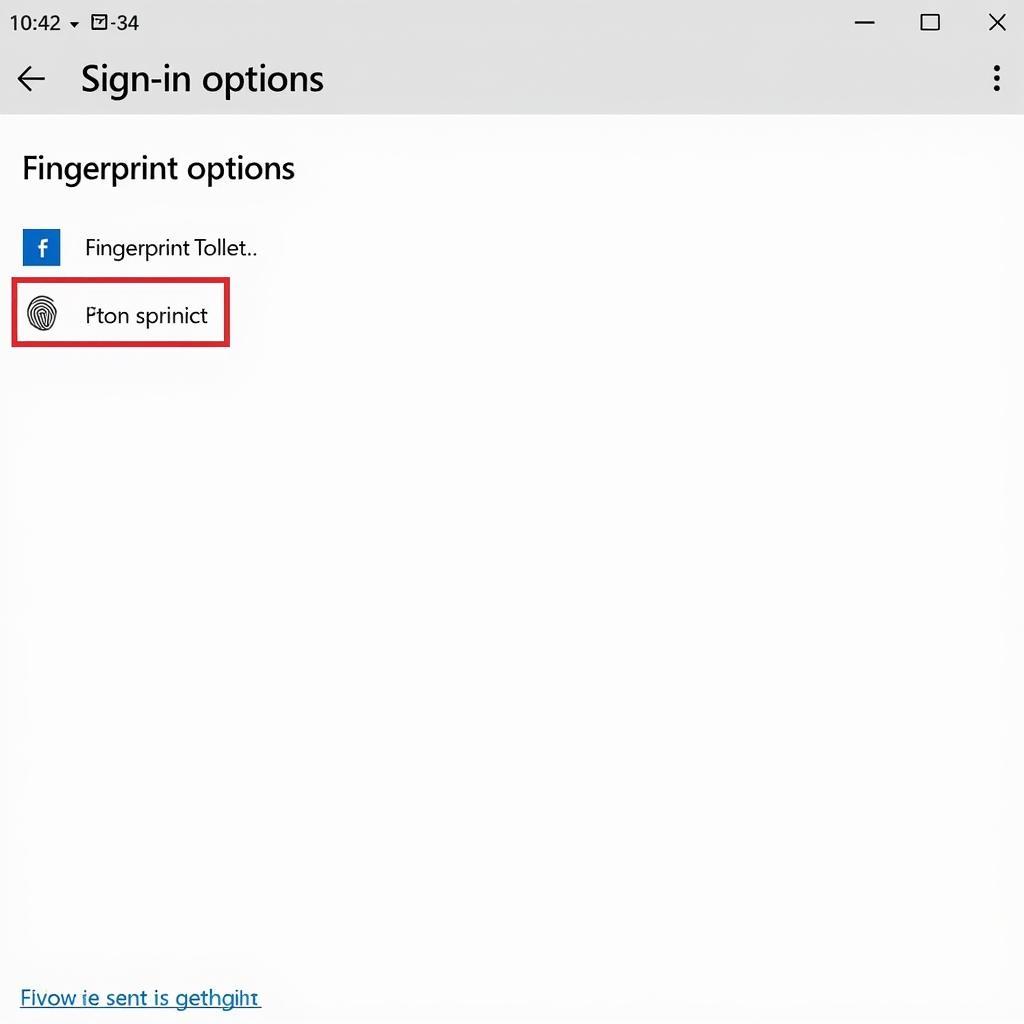 Thiết lập vân tay trong Windows
Thiết lập vân tay trong Windows
Sau khi cài đặt driver, bạn có thể bắt đầu thiết lập vân tay trong Windows. Truy cập vào phần “Cài đặt” -> “Tài khoản” -> “Tùy chọn đăng nhập”. Tại đây, bạn sẽ thấy tùy chọn “Windows Hello”. Chọn “Vân tay” và làm theo hướng dẫn trên màn hình để đăng ký vân tay của bạn. Hệ thống sẽ yêu cầu bạn quét vân tay nhiều lần để đảm bảo độ chính xác.
Xác Nhận Vân Tay
Sau khi hoàn tất quá trình đăng ký, bạn có thể kiểm tra xem vân tay đã được thiết lập thành công hay chưa bằng cách thử đăng nhập vào máy tính bằng vân tay. Nếu đăng nhập thành công, tức là bạn đã hoàn tất việc cài đặt vân tay cho laptop. Nếu gặp sự cố, hãy kiểm tra lại driver hoặc liên hệ với bộ phận hỗ trợ kỹ thuật.
Lợi Ích Của Việc Sử Dụng Vân Tay Trên Laptop
Việc sử dụng vân tay để đăng nhập vào laptop mang lại nhiều lợi ích:
- Bảo mật: Vân tay là đặc điểm sinh trắc học riêng biệt, khó bị sao chép, giúp bảo vệ dữ liệu cá nhân của bạn an toàn hơn so với mật khẩu truyền thống.
- Tiện lợi: Đăng nhập bằng vân tay nhanh chóng và dễ dàng hơn nhiều so với việc nhập mật khẩu, đặc biệt là khi bạn cần đăng nhập thường xuyên.
- Đơn giản: Quá trình cài đặt và sử dụng vân tay trên laptop khá đơn giản, ngay cả với những người không am hiểu về công nghệ.
Trả Lời Các Câu Hỏi:
What “hướng dẫn cài đặt vân tay cho laptop”?
Hướng dẫn cài đặt vân tay cho laptop là quy trình hướng dẫn người dùng thiết lập tính năng đăng nhập bằng vân tay trên máy tính xách tay của họ, bao gồm cài đặt driver, đăng ký vân tay và kiểm tra hoạt động.
Who “hướng dẫn cài đặt vân tay cho laptop”?
Bài viết này hướng dẫn cài đặt vân tay cho laptop dành cho tất cả người dùng laptop có bộ đọc vân tay tích hợp, muốn tăng cường bảo mật và tiện lợi khi đăng nhập. Từ người mới bắt đầu đến người dùng có kinh nghiệm đều có thể làm theo hướng dẫn.
When “hướng dẫn cài đặt vân tay cho laptop”?
Bạn nên cài đặt vân tay cho laptop ngay khi mua máy mới hoặc sau khi cài đặt lại hệ điều hành. Việc này giúp bảo vệ dữ liệu ngay từ đầu và tận dụng tính năng bảo mật của thiết bị.
Where “hướng dẫn cài đặt vân tay cho laptop”?
Việc cài đặt vân tay cho laptop được thực hiện trực tiếp trên máy tính của bạn, thông qua phần cài đặt của hệ điều hành Windows. Bạn cần có kết nối internet để tải driver (nếu cần).
Why “hướng dẫn cài đặt vân tay cho laptop”?
Hướng dẫn cài đặt vân tay cho laptop giúp người dùng bảo vệ dữ liệu cá nhân an toàn hơn, đăng nhập nhanh chóng và tiện lợi hơn so với mật khẩu truyền thống.
How “hướng dẫn cài đặt vân tay cho laptop”?
Hướng dẫn cài đặt vân tay bao gồm việc cài đặt driver, thiết lập vân tay trong Windows Hello và kiểm tra hoạt động. Bài viết này cung cấp chi tiết từng bước để người dùng có thể thực hiện dễ dàng.
Trích dẫn từ chuyên gia Nguyễn Văn An, chuyên gia an ninh mạng: “Việc sử dụng vân tay là một phương pháp bảo mật hiệu quả, giúp bảo vệ dữ liệu cá nhân trên laptop của bạn. Tôi khuyên bạn nên sử dụng tính năng này nếu laptop của bạn hỗ trợ.”
Trích dẫn từ Lê Thị Bình, kỹ thuật viên máy tính: “Cài đặt vân tay trên laptop rất đơn giản và nhanh chóng. Bạn chỉ cần làm theo các bước hướng dẫn là có thể sử dụng tính năng này.”
Kết luận: Hướng dẫn cài đặt vân tay cho laptop này giúp bạn dễ dàng thiết lập và sử dụng tính năng bảo mật quan trọng này. Hãy bắt đầu bảo vệ dữ liệu cá nhân của bạn ngay hôm nay bằng cách làm theo các bước hướng dẫn trên. Bạn có thể tìm hiểu thêm về hướng dẫn khóa folder để tăng cường bảo mật.
FAQ
1. Tôi cần làm gì nếu bộ đọc vân tay không hoạt động?
- Kiểm tra lại driver và đảm bảo nó được cài đặt đúng cách.
- Khởi động lại máy tính.
- Liên hệ với nhà sản xuất laptop để được hỗ trợ.
2. Tôi có thể đăng ký nhiều vân tay không?
- Có, bạn có thể đăng ký nhiều vân tay, ví dụ như vân tay của cả hai bàn tay.
3. Vân tay của tôi bị ướt, liệu tôi có thể sử dụng được không?
- Thường thì bộ đọc vân tay sẽ khó nhận diện khi vân tay bị ướt. Bạn nên lau khô tay trước khi sử dụng.
4. Tôi có thể xóa vân tay đã đăng ký không?
- Có, bạn có thể xóa vân tay đã đăng ký trong phần cài đặt Windows Hello.
5. Nếu tôi quên vân tay, tôi có thể đăng nhập bằng cách nào?
- Bạn vẫn có thể đăng nhập bằng mật khẩu hoặc PIN đã thiết lập trước đó. Bạn nghĩ sao về việc hướng dẫn sử dụng tai nghe wireless? Hay là hướng dẫn làm đồ tái chế?
6. Laptop của tôi không có bộ đọc vân tay, tôi có thể làm gì?
- Bạn có thể mua bộ đọc vân tay gắn ngoài và kết nối với laptop qua cổng USB. hướng dẫn sử dụng loa sony srs xb22 cũng khá thú vị đấy!
7. Cài đặt vân tay có ảnh hưởng đến hiệu suất của laptop không?
- Không, việc cài đặt và sử dụng vân tay không ảnh hưởng đáng kể đến hiệu suất của laptop.
